iPad parolanızı unutmak sinir bozucu bir deneyim olabilir. İster yoğun bir programdan ister anlık bir hafıza kaybından kaynaklansın, iPad'inizin kilitlenmesi günlük rutininizi bozabilir. Bu gönderi, erişimi yeniden kazanmanın bazı etkili yollarını anlatıyor. iPad şifrenizi unutun. Okumaya devam edin ve cihazınızı sorunsuz bir şekilde kullanmaya devam etmek için tercih ettiğiniz yöntemi seçin.

iPad parolanızı hatırlayamadığınızda, daha gelişmiş yöntemlere geçmeden önce her zaman temel bilgileri denemeye değer. Örneğin, parolayı yanlışlıkla yazıp yazmadığınızı veya yanlışlıkla Büyük Harf Kilidini açık bırakıp bırakmadığınızı iki kez kontrol edin. Birden çok Apple aygıtınız varsa yanlışlıkla başka bir aygıtın parolasını girmediğinizden emin olun. Bu basit düzeltmeler, sizi hemen daha karmaşık çözümlere başvurma zahmetinden kurtarabilir.
etkinleştirdiğinizi varsayalım. Benim Bul özelliğini iPad'inizde kullanın ve iCloud'da Apple Kimliğinizi kullanarak giriş yapın. Bu durumda, iCloud'un uzaktan silme özelliğinden yararlanabilirsiniz. Başka bir cihazda veya web tarayıcısında Bul'a erişerek, unutulan şifre de dahil olmak üzere iPad'i uzaktan silebilirsiniz.
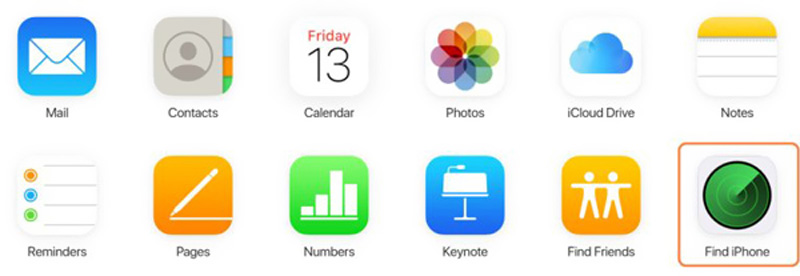
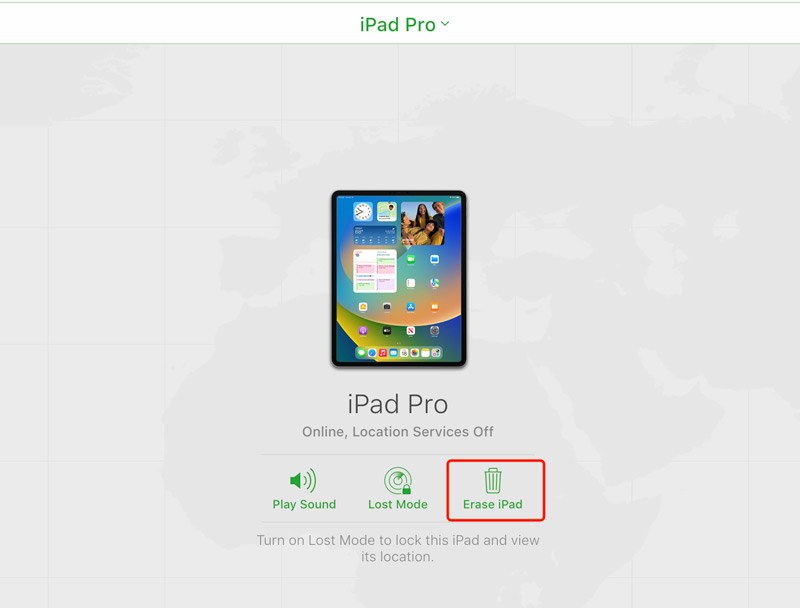
Silme işlemi tamamlandıktan sonra, iPad'inizi yeni olarak ayarlayabilir veya önceki bir yedekten geri yükleyebilirsiniz. Bu yöntemin sabit bir internet bağlantısı gerektirdiğini ve Önceden Bul özelliğinin etkinleştirildiğini unutmamak önemlidir.
iPad'inizi bir bilgisayarda iTunes ile eşzamanladıysanız, unutulan parolanızı sıfırlamak için aşağıdaki adımları kullanabilirsiniz.
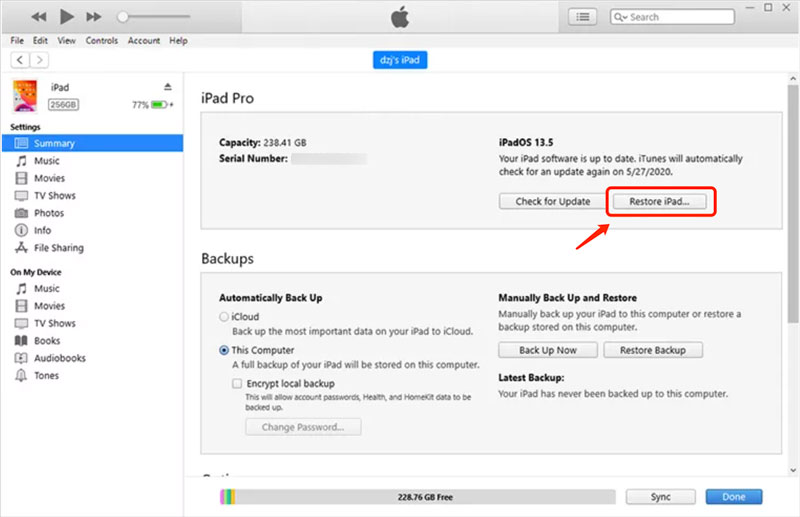
iPad'inizi bilgisayara bağlayıp iTunes'u açarak bir veri geri yükleme işlemi başlatabilirsiniz. Bu yöntem, iPad'inizdeki tüm iOS verilerini siler ve onu yeni bir iPad olarak ayarlamanıza veya bir yedekten geri yüklemenize olanak tanır.
iPad'inizi bir Mac'e bağladıysanız ve ona güvendiyseniz, iPad'inizi Finder'da geri yükleyebilirsiniz. Bu yöntem ayrıca iPad'inizde Bul'u devre dışı bırakmanızı gerektirir.
Parolayı unuttuğunuzda Finder'ı kullanarak iPad'inizi geri yüklemek için, onu Mac'inize bağlayabilir ve Finder'ı açabilirsiniz.
Sol Finder kenar çubuğunda, Lokasyonlar bölümünde, iPad cihazınızın listelendiğini görmelisiniz. Onu seçin ve tıklayın iPad Restore düğme. Bir açılır pencere gösterecek ve iPad'inizi fabrika ayarlarına geri yüklemek isteyip istemediğinizi soracaktır. Tıklamak Restore onaylamak. Geri yükleme işlemi başlayacak ve iPad'iniz silinecek ve orijinal ayarlarına geri yüklenecektir.
iPad'inizi iTunes ile eşzamanlamadıysanız veya Bul'u etkinleştirmediyseniz, iPad parolanızı sıfırlamak için kurtarma modunu kullanabilirsiniz.
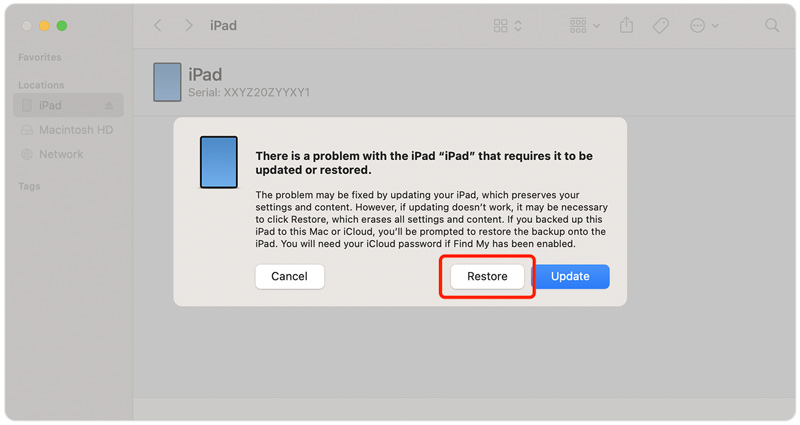
Yukarıdaki yöntemlerden herhangi birini kullanamıyorsanız, üçüncü taraf bir iPad kilit açıcı kullanmak sizin çözümünüz olabilir. İPad şifrenizi unuttuğunuzda ve devre dışı olduğu ortaya çıktığında, Aiseesoft'u kullanabilirsiniz. iPad Kilidi Açıcı mevcut şifreyi, Face ID'yi veya Touch ID'yi kolayca silmek için. Tüm iPad ve iPhone modellerini destekler. Ayrıca, Apple Kimliğinizi ve parolanızı, Ekran Süresi kısıtlamalarını ve MDM'yi güvenli bir şekilde kaldırmanıza olanak tanır.

Dosya İndir
iPad Unlocker - Unutulan iPad Parolasını Sil
%100 Güvenli. Reklamsız.
%100 Güvenli. Reklamsız.
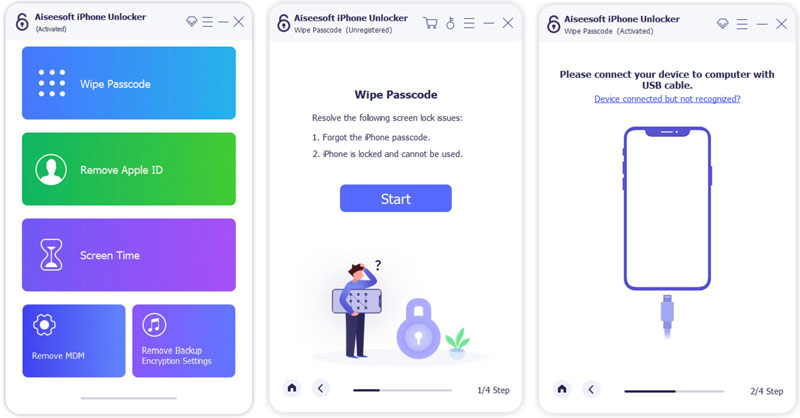
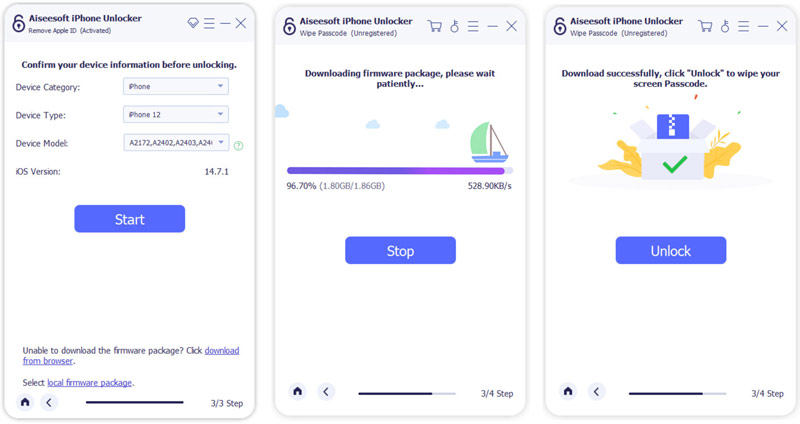
Adımları kendiniz yapmaktan rahatsızsanız, Apple Destek ile iletişime geçmeniz önerilir. Apple Destek, iPad şifrenizi sıfırlamanıza yardımcı olmak için hazırdır. Apple Destek ile iletişime geçmek, yetkili bir servis sağlayıcı bulmak veya daha fazla yardım için bir Apple Store ziyareti planlamak gibi ek seçenekleri keşfetmenizi sağlar.
Elbette artık iPad'inizin kilitli kalmasını istemezsiniz. iPad şifrenizi unutmamak için birkaç yararlı ipucu ve teknik kullanabilirsiniz. Bu bölümde, iPad parolanızı hatırlamanıza yardımcı olacak bu proaktif stratejilerden bazılarını ele alacağız.
Unutulmaz bir şifre seçmek, onu unutmayı önlemenin ilk adımıdır. Kolayca tahmin edilebildikleri için 1234 veya 0000 gibi yaygın parolaları kullanmaktan kaçının. Bunun yerine, sevdiğiniz birinin baş harflerinden sonra gelen favori numaranız gibi benzersiz bir kombinasyon oluşturun.
Harfleri ve sayıları birleştiren alfanümerik bir şifre kullanmayı düşünün. Bu, olası kombinasyonların sayısını önemli ölçüde artırarak daha güvenli ve unutulma olasılığını azaltır. Örneğin, akılda kalıcı ancak güçlü bir parola oluşturmak için en sevdiğiniz kelimeleri ve sayıları karıştırabilirsiniz.
Düzenli olarak iPad parolanızı girme alıştırması yapmak kulağa basit gelebilir, ancak bu işlem parolanızı belleğinizde güçlendirmeye yardımcı olabilir. iPad'inizi yalnızca ara sıra kullanırsanız, parolayı unutma şansınız artar. Ayrıca, yalnızca Touch ID veya Face ID'ye güvenmediğinizden emin olun.
iPad'iniz destekliyorsa Face ID veya Touch ID özelliğini kullanın. Bu biyometrik kimlik doğrulama yöntemleri, her seferinde parola girme ihtiyacını ortadan kaldırır ve cihazınızın kilidini açmanın basit ve güvenli bir yolunu sağlar. Ancak, biyometrik kimlik doğrulamanın başarısız olması veya kullanılamaması durumunda yedek seçenek olarak alfasayısal bir şifre ayarlamayı unutmayın.
Parolanızı hatırlamakta zorlanıyorsanız, onu bir yere not edin ve iPad'inizden ayrı, güvenli bir yerde saklayın. Amaç, acil durumlarda fiziksel bir yedeğe sahip olmak olduğundan, dijital olarak depolamaktan kaçının.
etkinleştirilmesi iCloud Anahtarlık parolaları tüm Apple aygıtlarınızda güvenli bir şekilde saklamanıza ve otomatik olarak doldurmanıza olanak tanır. Bu özellik, parola girme sürecini basitleştirir ve her parolayı ayrı ayrı hatırlamanıza gerek kalmamasını sağlar. iPhone ve iPad parolalarınızı yönetmenin ve unutulmalarını önlemenin etkili bir yoludur.
iPad'inizi yedekleme Cihazı geri yüklemeniz gerektiğinde iCloud'u düzenli olarak kullanmak çok önemlidir. iCloud yedeklemesinin etkinleştirilmesi, parolalar da dahil olmak üzere verilerinizin bulut hizmetinde güvenli bir şekilde saklanmasını sağlar. Parolanızı veya diğer önemli bilgileri kaybetme endişesi duymadan iPad'inizi kolayca geri yükleyebilirsiniz.
Find My uygulaması yalnızca kayıp iPad'inizi bulmanıza yardımcı olmakla kalmaz, aynı zamanda ek güvenlik özellikleri de sunar. iPad'imi Bul özelliğini açmalı ve Aktivasyon Kilidi kullanmalısınız. Apple aygıtınızı uzaktan kilitlemenize ve özel bir mesaj görüntülemenize olanak tanıyarak birisinin parola korumalı iPad'inize erişmesini zorlaştırır.
Birden çok şifreyi hatırlamakta sorun yaşıyorsanız, bir şifre yöneticisi uygulaması kullanmak hayat kurtarıcı olabilir. Bu uygulamalar, şifrelerinizi ve diğer hassas bilgilerinizi güvenli bir şekilde saklayarak, bunlara tek bir ana şifre veya biyometrik kimlik doğrulama ile erişmenizi sağlar. Popüler Aiseesoft'u kullanmayı deneyin iPhone Parola Yöneticisi.
iPad parolasını kaç kez deneyebilirsiniz?
iPad'inizde altı kez yanlış şifreyi girdikten sonra cihaza erişiminiz engellenir. Ekranda iPad devre dışı bırakıldı mesajını göreceksiniz.
Varsayılan Apple şifresi nedir?
Apple, iPhone veya iPad'iniz için varsayılan bir parola belirlemez. Yeni bir cihaz kurduğunuzda, ihtiyacınıza göre bir parola oluşturabilirsiniz.
Her şeyi silmeden bir iPad'in kilidini açabilir misiniz?
Kilitli bir iPad'e geri yüklemeden erişmek için resmi bir çözüm bulunmadığını bilmelisiniz. Geri yükleme işlemi tüm iPad verilerini silecektir. Ancak geri yüklemeden önce iPad'inizi yedekleyebilirsiniz.
Sonuç
oldukça sinir bozucu iPad şifrenizi hatırlayamıyorum ve kullan. Ancak yukarıda belirtilen beş yöntemi kullanarak, unuttuğunuz parolayı sıfırlayabilmeli ve Apple aygıtına tekrar erişebilmelisiniz. Veri kaybını önlemek ve gelecekte daha sorunsuz bir kurtarma süreci sağlamak için iPad'inizi düzenli olarak yedeklemeyi unutmayın ve parolalarınızı güvenli bir şekilde yönetmek için bir parola yöneticisi kullanmayı düşünün.
Şifremi Unuttum
1.1 iPhone Parolasını Unuttum 1.2 iPad Şifremi Unuttum 1.3 iCloud Parolasını Unuttum 1.4 iTunes Şifremi Unuttum 1.5 Telesekreter Şifresini Unuttum 1.6 Android Şifremi Unuttum 1.7 Samsung Şifremi Unuttum 1.8 Facebook Şifremi Unuttum 1.9 Yahoo Mail Şifremi Unuttum 1.10 Gmail Şifremi Unuttum
İPhone ekranını kilitlemek için parola işlevini silmek size çok yardımcı olabilir. Ayrıca Apple Kimliği veya Ekran Saati şifresini kolayca temizleyebilirsiniz.
%100 Güvenli. Reklamsız.
%100 Güvenli. Reklamsız.